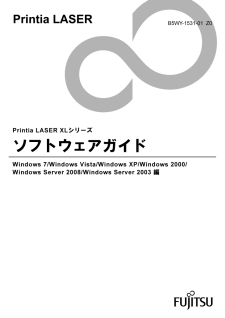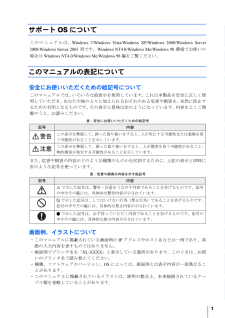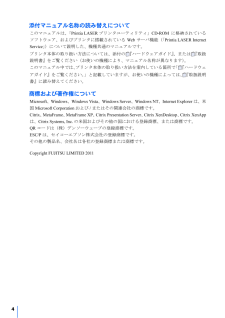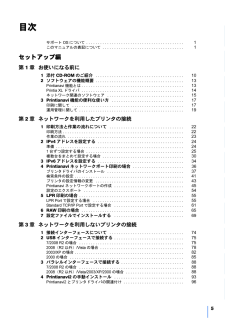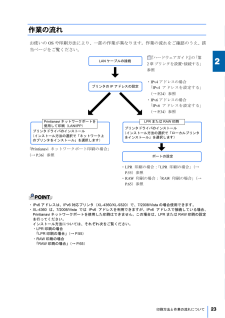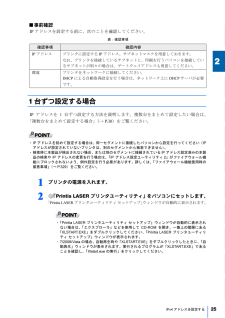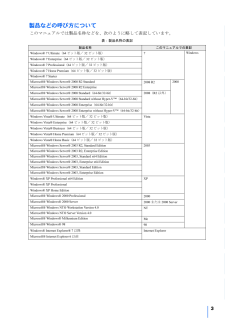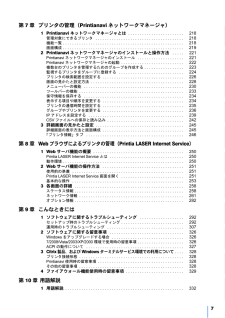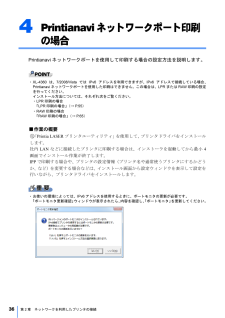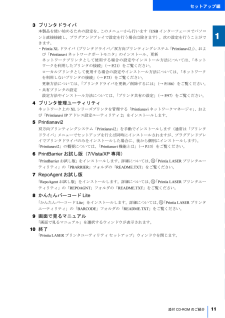Q&A
取扱説明書・マニュアル (文書検索対応分のみ)
"vista"1 件の検索結果
"vista"40 - 50 件目を表示
全般
質問者が納得PC3のIPアドレスを固定に設定して、インターネット側に出れるIPアドレスとローカルLANのサブネットにアクセスできるIPアドレスの2つを割り振る。(1つのLANの口に、複数のIPアドレスを割り当てる事ができます)
PC3のデフォルトゲートウェイとDNSサーバは、CTUのIPアドレスを指定する。
CTUにLANの口があれば、ハブと接続する(最近の機器ならクロス・ストレート自動認識)
PC1・2は、ゲートウェイとDNSサーバのIPが設定してないので、インターネット側にはアクセスできない。
私が構築する...
5914日前view289
B5WY-1531-01 Z0Printia LASER XLシリーズソフトウェアガイドWindows 7/Windows Vista/Windows XP/Windows 2000/Windows Server 2008/Windows Server 2003 編
サポート OS についてこ の マ ニ ュ ア ル は、Windows 7/Windows Vista/Windows XP/Windows 2000/Windows Server2008/Windows Server 2003 用です。Windows NT4.0/Windows Me/Windows 98 環境でお使いの場合は Windows NT4.0/Windows Me/Windows 98 編をご覧ください。このマニュアルの表記について安全にお使いいただくための絵記号についてこのマニュアルでは、いろいろな絵表示を使用しています。これは本製品を安全に正しく使用していただき、あなたや他の人々に加えられるおそれのある危害や損害を、未然に防止するための目印となるものです。その表示と意味は次のようになっています。内容をよくご理解のうえ、お読みください。表:安全にお使いいただくための絵記号記号内容この表示を無視して、誤った取り扱いをすると、人が死亡する可能性または重傷を負う可能性があることを示しています。この表示を無視して、誤った取り扱いをすると、人が傷害を負う可能性があること、物的損害が発生する可能性があるこ...
添付マニュアル名称の読み替えについてこのマニュアルは、「Printia LASER プリンタユーティリティ」CD-ROM に格納されているソフトウェア、およびプリンタに搭載されている Web サーバ機能(「Printia LASER InternetService」)について説明した、機種共通のマニュアルです。プリンタ本体の取り扱い方法については、添付の 『ハードウェアガイド』、または 『取扱説明書』をご覧ください(お使いの機種により、マニュアル名称が異なります)。このマニュアル中では、プリンタ本体の取り扱い方法を案内している箇所で 『ハードウェ「アガイド』をご覧ください。」と記載していますが、お使いの機種によっては、『取扱説明書』に読み替えてください。商標および著作権についてMicrosoft、Windows、Windows Vista、Windows Server、Windows NT、Internet Explorer は、米国 Microsoft Corporation および / またはその関連会社の商標です。Citrix、MetaFrame、MetaFrame XP、Citrix Presenta...
目次サポート OS について . . . . . . . . . . . . . . . . . . . . . . . . . . . . . . . . . . . . . . . . . .このマニュアルの表記について . . . . . . . . . . . . . . . . . . . . . . . . . . . . . . . . . . .11セットアップ編第 1 章 お使いになる前に1 添付 CD-ROM のご紹介 . . . . . . . . . . . . . . . . . . . . . . . . . . . . . . . . . . . . . .2 ソフトウェアの機能概要 . . . . . . . . . . . . . . . . . . . . . . . . . . . . . . . . . . . . . .Printianavi 機能とは . . . . . . . . . . . . . . . . . . . . . . . . . . . . . . . . . . . . . . . . . . . .Printia XL ドライバ . . . ...
作業の流れお使いの OS や印刷方法により、一部の作業が異なります。作業の流れをご確認のうえ、該2当ページをご覧ください。LAN ケーブルの接続『ハードウェアガイド』 「第の2 章 プリンタを設置 接続する」・2参照プリンタの IP アドレスの設定・IPv4 アドレスの場合「IPv4 アドレスを設定する」(→ P.24)参照・IPv6 アドレスの場合「IPv6 アドレスを設定する」(→ P.34)参照Printianavi ネットワークポートを使用して印刷(LAN/IPP)プリンタドライバのインストール(インストール方法の選択で「ネットワーク上のプリンタをインストール」を選択します)22LPR または RAW 印刷プリンタドライバのインストール(インストール方法の選択で「ローカルプリンタをインストール」を選択します)2「Printianavi ネットワークポート印刷の場合」(→ P.36)参照ポートの設定・LPR 印刷の場合:「LPR 印刷の場合」(→P.55)参照・RAW 印刷の場合:「RAW 印刷の場合」(→P.65)参照・IPv6 アドレスは、IPv6 対応プリンタ(XL-4360/XL-9320)で、...
■事前確認IP アドレスを設定する前に、次のことを確認してください。2表:確認事項確認事項IP アドレス確認内容プリンタに設定する IP アドレス、サブネットマスクを用意しておきます。なお、プリンタを接続しているサブネットと、印刷を行うパソコンを接続しているサブネットが別々の場合は、ゲートウェイアドレスも用意してください。環境2プリンタをネットワークに接続してください。DHCP による自動取得設定を行う場合は、ネットワーク上に DHCP サーバが必要2です。1 台ずつ設定する場合IP アドレスを 1 台ずつ設定する方法を説明します。複数台をまとめて設定したい場合は、2「複数台をまとめて設定する場合」(→ P.30)をご覧ください。・IP アドレスを初めて設定する場合は、同一セグメントに接続したパソコンから設定を行ってください(IPアドレスが設定されていないプリンタは、別のセグメントから検索できません)。・検索時に本製品が検出されない場合、または別のセグメントに接続されている IP アドレス設定済みの本製品の検索や IP アドレスの変更を行う場合は、「IP アドレス設定ユーティリティ 2」がファイアウォール機能...
製品などの呼び方についてこのマニュアルでは製品名称などを、次のように略して表記しています。表:製品名称の表記製品名称Windows® 7 Ultimate(64 ビット版/ 32 ビット版)このマニュアルでの表記Windows7Windows® 7 Enterprise(64 ビット版/ 32 ビット版)Windows® 7 Professional(64 ビット版/ 32 ビット版)Windows® 7 Home Premium(64 ビット版/ 32 ビット版)Windows® 7 StarterMicrosoft® Windows Server® 2008 R2 Standard2008 R22008Microsoft® Windows Server® 2008 R2 EnterpriseMicrosoft® Windows Server® 2008 Standard(64-bit/32-bit)2008(R2 以外)Microsoft® Windows Server® 2008 Standard without Hyper-V™(64-bit/32-bit)Microsoft® Windows Ser...
第 7 章 プリンタの管理(Printianavi ネットワークマネージャ)1 Printianavi ネットワークマネージャとは . . . . . . . . . . . . . . . . . . . . . . . .管理対象にできるプリンタ . . . . . . . . . . . . . . . . . . . . . . . . . . . . . . . . . . . . . .機能一覧 . . . . . . . . . . . . . . . . . . . . . . . . . . . . . . . . . . . . . . . . . . . . . . . . . . . .画面構成 . . . . . . . . . . . . . . . . . . . . . . . . . . . . . . . . . . . . . . . . . . . . . . . . . . . .2 Printianavi ネットワークマネージャのインストールと操作方法 . . . . .Printianavi ネットワークマネージャのインストール . . . . . . . . ....
4Printianavi ネットワークポート印刷の場合Printianavi ネットワークポートを使用して印刷する場合の設定方法を説明します。・XL-4360 は、7/2008/Vista では IPv6 アドレスを利用できますが、IPv6 アドレスで接続している場合、Printianavi ネットワークポートを使用した印刷はできません。この場合は、LPR または RAW 印刷の設定を行ってください。インストール方法については、それぞれ次をご覧ください。・LPR 印刷の場合「LPR 印刷の場合」(→ P.55)・RAW 印刷の場合「RAW 印刷の場合」(→ P.65)■作業の概要「Printia LASER プリンタユーティリティ」を使用して、プリンタドライバをインストールします。社内 LAN などに接続したプリンタに印刷する場合は、インストーラを起動してから最小 4画面でインストール作業が終了します。IPP で印刷する場合や、プリンタの設定情報(プリンタ名や通常使うプリンタにするかどうか、など)を変更する場合などは、インストール画面から設定ウィンドウを表示して設定を行いながら、プリンタドライバをインストール...
セットアップ編3 プリンタドライバ本製品を使い始めるための設定を、このメニューから行います(USB インターフェースでパソコンと直接接続し、プラグアンドプレイで設定を行う場合は除きます)。次の設定を行うことができます。・Printia XL ドライバ(プリンタドライバ/双方向プリンティングシステム「Printianavi2」、およ)び「Printianavi ネットワークポートモニタ」のインストール、更新ネットワークプリンタとして使用する場合の設定やインストール方法については、「ネットワークを利用したプリンタの接続」(→ P.21)をご覧ください。11ローカルプリンタとして使用する場合の設定やインストール方法については、「ネットワークを利用しないプリンタの接続」(→ P.73)をご覧ください。更新方法については、「プリンタドライバを更新/削除するには」(→ P.186)をご覧ください。・共有プリンタの設定設定方法やインストール方法については、「プリンタ共有の設定」(→ P.97)をご覧ください。14 プリンタ管理ユーティリティネットワーク上の XL シリーズプリンタを管理する「Printianavi ネットワ...
- 1